時間:2017-07-04 來源:互聯網 瀏覽量:
今天給大家帶來美圖秀秀如何做重影?美圖秀秀怎麼做重影效果?,美圖秀秀做重影和美圖秀秀做重影效果的方法,讓您輕鬆解決問題。
美圖秀秀是一個操作簡便功能強大的圖片編輯軟件,我們還可利用其做出圖片的重影效果,看起來既朦朧又神秘,下麵小編就著重給大家介紹下如如何利用美圖秀秀做出重影效果吧!具體方法如下:
1首先我們打開美圖秀秀軟件,這個免費的圖片編輯軟件都能在網上輕易下載到。
 2
2打開軟件後,我們點擊右上角“打開”,選擇想要編輯的圖片。

 3
3要編輯的軟件就會自動顯示到美圖秀秀的軟件中,然後我們點擊上方導航欄中的美化——摳圖筆。
 4
4為了摳圖的準確和快速,我們一般選擇“自動摳圖”,將想要做重影的部分扣下來,一般在摳圖的部分的中心畫一條線即可將摳圖的部分給扣下來,摳圖完成後點擊“完成摳圖”。

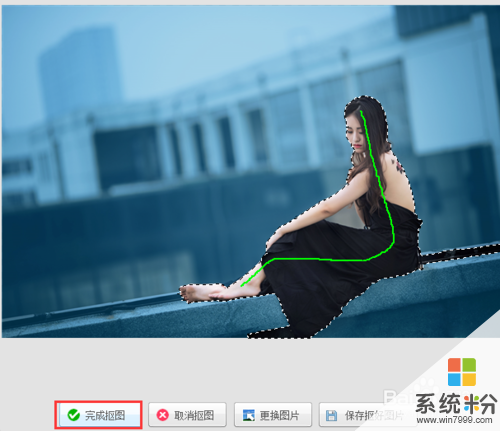 5
5如圖我們就能單獨將摳圖部分給顯示出來,顯示完成後我們點擊“將前景存為素材”,係統就會自動提示已經此圖片保存到飾品——用戶自定義,我們再點擊“確定”。

 6
6將此圖片關閉(不用擔心,因為我們已將摳圖保存),回到主界麵,我們選擇導航欄中的飾品——用戶自定義,我們鼠標左鍵右邊的圖片即可導入原圖。
 7
7導入圖片後,我們設置圖片參數,重點將摳圖的透明度調至40%,當然大家也可根據自己的喜好來調整,再移動下位置,使其開起來更加具有層次感。
 8
8再在素材點擊鼠標右鍵,選擇“全部合並”,將兩個素材合並在一起。
 9
9全部設置完成後,可不要忘記保存你的作品哦。


以上就是美圖秀秀如何做重影?美圖秀秀怎麼做重影效果?,美圖秀秀做重影和美圖秀秀做重影效果的方法教程,希望本文中能幫您解決問題。